理光复印机“发生错误 功能性故障”的解决方法
1、发生这种问题也不用急着按提示来关机重启解决,没用的,重启后问题依旧。
接下来教程开始:
在理光复印机屏幕上显示“发生错误 SC:542 功能性故障”时,按一下键盘右边黄色清除C按键,这个按钮的功能是清除错误代码。
此时屏幕没有任何变化。

2、然后按一下数字键107三个数字。此时屏幕依然没有任何变化。
别急,且看下一步。
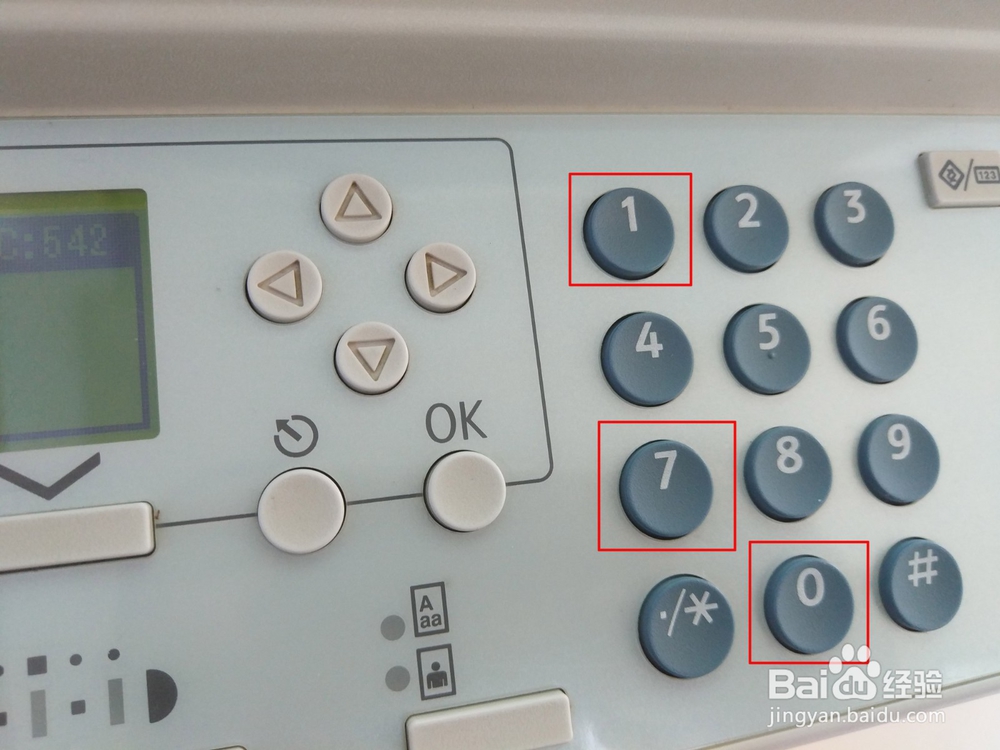
3、接着按住红色C删除键不放,直至屏幕显示英文字母时才放开。

4、英文字母不用去懂,看操作就行。
我们这里选择1,即按数字键的:1#
就是按一下数字1再按一下#号。


5、到这一步已完成操作了,现在要做的是把理光复印机关机再重启。

6、理光复印机重启动后,就能正常复印和打印了。如图所示。

声明:本网站引用、摘录或转载内容仅供网站访问者交流或参考,不代表本站立场,如存在版权或非法内容,请联系站长删除,联系邮箱:site.kefu@qq.com。
阅读量:189
阅读量:160
阅读量:83
阅读量:67
阅读量:57